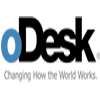
আসসালামুয়ালাই-কুম, সবাই কেমন আছেন ? আশা করি সবাই ভালই আছেন। দিনে দিনে টিটির কাছে খুব ঋনি হয়ে গেছি, তাই না লিখে আর পারলাম না। টিটিতে এটা আমার প্রথম টিউন, তাই কোন প্রকার ভুল-ক্রটি হলে আমি ক্ষমাপ্রার্থী । আর আমার জানা মতে টিটিতে ওডেস্কের অ্যাকাউন্ট তৈরি নিয়ে কোন টিউন হয়নি, তাই এই টিউনটি করলাম।
এবার কাজের কথায় আসি ওডেস্কে অ্যাকাউন্ট তৈরি করতে গেলে প্রথমেই আপনার একটি ই-মেইল আইডির প্রয়োজন হবে। এতো দিনে নিশ্চই আপনার একটি ই-মেইল আইডি আছে, আর যদি না থাকে তাহলে একটি ই-মেইল করে নিন । আপনি ই-মেইল আইডিটি জিমেইলে করতে পারেন, কারণ জিমেইল হল জনপ্রিয় সার্চইন্জিন গুগল এর একটি অংশ । এটার মাধ্যমে আপনি গুগল এর আরো অনেক সুবিধা ভোগ করতে পারেন।
০১. আপনি এই আইডির মাধ্যমে ব্লগারে একটি ফ্রি ব্লগ খুলতে পারেন,
০২. আপনি এই আইডির মাধ্যমে গুগল অ্যাডসেন্স থেকে টাকা (ও না থুক্কু ডলার 😉 ) আয় করতে পারেন,
০৩. আপনি আপনার পরিবারের সদস্য এবং বন্ধুদের সাথে যোগাযোগ রাখতে পারেন এই আইডি দিয়ে গুগল + ব্যবহারের মাধমে,
০৪. আপনি আপনার এলাকার স্থান গুলো গুগল ম্যাপে যোগ অথবা ইডিট করতে পারেন এই আইডি ব্যবহারের মাধ্যমে,
০৫. আপনি আপনার বিভিন্ন ফাইল গুগল ড্রাইবে রাখতে পারেন ৫ জিবি পর্যন্ত ফ্রিতে,
এবং আরো অনেক সুবিধা ভোগ করতে পারবেন।
তাহলে জিমেইলে আইডি করার জন্য প্রথমে এইখানে ক্লিক করুন
দেখবেন আপনার ব্রাউজারে একটি নতুন ট্যাব খুলেছে এবং লোড হচ্ছে। সম্পূর্ন লোড হলে আপনি নিচের মত একটি ফরম পাবেন :
ধাপ ০১. এখানে প্রথম ঘরে আপনা নামের প্রথম অংশ লিখুন এবং দ্বিতীয় ঘরে আপনার নামের শেষের অংশ লিখুন।
ধাপ ০২. এখানে আপনি যে নামে আইডি করতে চাচ্ছেন সেই নাম লিখুন, একটি নাম লেখার পর আপনি যদি এই লেখাটা দেখেন This User Name is Not Available তাহলে আরেকটি নাম দিয়ে চেষ্টা করুন ।
০৩. এখানে আপনার পাসওয়ার্ড লিখুন, তবে পাসওয়ার্ডটি অবশ্যই একটি শক্তিশালী পাসওয়ার্ড ব্যবহার করুন যাতে আপনার আইডি কেউ যেন হ্যাক করতে না পারে। যেমন : */98564br@#
০৪. এখানে আবার আপনার পাসওয়ার্ডটি লিখুন ।
০৫. এখানে আপনার জম্ম তারিখ লিখুন, প্রথম ঘরে মাস তারপর দিন তারপর সাল।
০৬. এখানে আপনার লিঙ্গ সনাক্ত করুন । (যদি আপনি ছেলে হয়ে মেয়ে সাজতে চান তাহলে female দিন 😀 )
০৭. এখানে আপনার মোবাইল নম্বর দিন। (অবশ্যই আপনার এখন যে সিমটি চালু আছে সেটার, যে সিম মানিব্যাগের কোণায় আছে সেটার না 😀 )
০৮. এখানে অন্য একটি ইমেইল আইডি দিন, আপনার থাকলে আপনার বন্ধুরটা দিন। তবে ষাবধান আপনার একান্ত ঘনিষ্ট বন্ধুর আইডি দিন। যখন আপনি আপনার পাসওয়ার্ড ভুলে যাবেন, তখন এই আইডির মাধ্যমে তা ফেরত আনা যাবে। তো বুঝতেই পারেছন কেন ঘনিষ্ট বন্ধুর আইডি দিতে বলছি।
০৯. এখানে আকাঁ-বেকা ওই ছবিতে যা লিখা আছে সেটাই ঠিক ভাবে লিখুন।
১০. এখানে আপনার কিছুই করা লাগবে না । (যা করার অটোমেটিক হয়ে যাবে :D)
১১-১২. ছবির মত এই দুই স্থানে টিক দিন।
১৩. এবার Next Step এ ক্লিক করুন।
আপনি যদি সব গুলো ধাপ ঠিক-ঠাক মত করতে পারেন তাহলে নিচের মত একটি পেইজ দেখতে পাবেন :
কিছুক্ষণ পর দেখবেন আপনার মোবাইলে একটি ম্যাসেজ আসছে এবং তাতে লিখা আছে Your Google verification code is ****** এবার এই ছয় ডিজিট এর কোড নিচের ছবির মত বসিয়ে ভেরিফাইতে ক্লিক করুন,
 এরপর এই রকম একটি পেইজ আসলে Continue to Gmail বাটনে ক্লিক করুন;
এরপর এই রকম একটি পেইজ আসলে Continue to Gmail বাটনে ক্লিক করুন;

কিছুক্ষণ পরই আপনার ই-মেইল ওপেন হয়ে যাবে নিচের ছবির মত :
 হ্যাঁ ! আপনার জিমেইল আইডি তৈরি হয়ে গেছে, এবার ওডেস্ক এর পালা ।
হ্যাঁ ! আপনার জিমেইল আইডি তৈরি হয়ে গেছে, এবার ওডেস্ক এর পালা ।
এবার ওডেস্কে অ্যাকাউন্ট করার জন্য প্রথমে এইখানে ক্লিক করুন, তারপর আপনি একটা নতুন ট্যাবে নিচের মত এই পেজটা দেখতে পাবেন।
 এবার এখান থেকে " I want to find work " বাটনে ক্লিক করুন, এবার আপনি একটি সাইন আপ ফরম পাবেন;
এবার এখান থেকে " I want to find work " বাটনে ক্লিক করুন, এবার আপনি একটি সাইন আপ ফরম পাবেন;
ধাপ ০১. আপনার নামের প্রথম অংশ লিখুন
ধাপ ০২. এখানে আপনার নামের শেষের অংশ লিখুন।
ধাপ ০৩. এখানে আপনার ইমেইল আইডিটি লিখুন।
ধাপ ০৪. আপনি বর্তমানে যে শহরে বসবাস করতেছেন, সেই শহরের নাম লিখুন এখানে।
ধাপ ০৫. এখানে আপনার দেশের নাম সিলেক্ট করে দিন।
ধাপ ০৬. এখানে আপনি আপনার ওডেস্ক ইউজার নেম লিখুন । বি:দ্র: আপনি যখন ওডেস্কে লগইন করতে যাবেন, তখন এই ইউজার নেমের প্রয়োজন হবে এবং এই ইউজার নেম পরে আর কখনো পরিবর্তন করতে পারবেন না। একটি ইউজার নেম লিখে যদি এই মেসেজ টা পান ( User name "******" is already in use ) তাহলে বুঝবেন সেটা আগেই ব্যবহারিত হয়ে গেছে, তাই অন্য আর একটি নেম দিয়ে চেষ্টা করুন।
ধাপ ০৭. এখানে আপনার পাসওয়ার্ড লিখুন, তবে পাসওয়ার্ডটি অবশ্যই একটি শক্তিশালী পাসওয়ার্ড ব্যবহার করুন যাতে আপনার আইডি কেউ যেন হ্যাক করতে না পারে। যেমন : */98564AbCr@#
ধাপ ০৮. এখানে আবার আপনার পাসওয়ার্ডটি লিখুন,
ধাপ ০৯. এখানে আপনার যেটা খুশি সেটা সিলেক্ট করুন। ( সব আমার কথা মত করবেন তাই হয় নাকি 😀 )
ধাপ ১০. আপনি কি মেশিন না মানুষ তার পরীক্ষা দিন 😀 , আকাবাকা করে ছবিতে যা লিখা আছে সেটা লিখুন । আবার এইখানের ছবিটে যা লিখা আছে সেটা লেইখেন না, আপনারটায় যা লেখা আছে তাই লিখুন ।
ধাপ ১১. এইবার বিসমিল্লাহ্ বলে Get Started বাটনে ক্লিক করুন। সব কিছু ঠিকঠাক ভাবে লিখলে নিচের মত একটা পেজ পাবেন;
 এবার আপনার ই-মেইলের ইনবক্স চেক করুন, দেখবেন ওডেস্ক খেকে একটা মেইল আসছে;
এবার আপনার ই-মেইলের ইনবক্স চেক করুন, দেখবেন ওডেস্ক খেকে একটা মেইল আসছে;
এখন মেইলটি ওপেন করে নিচের মত দেখানো লিংকে ক্লিক করুন:
 এখন দেখবেন একটি নতুন ঠ্যাবে (Opss 404 Shift Eror 😀 ) ট্যাবে আপনার অ্যাকাউন্ট লোড হচ্ছে ;
এখন দেখবেন একটি নতুন ঠ্যাবে (Opss 404 Shift Eror 😀 ) ট্যাবে আপনার অ্যাকাউন্ট লোড হচ্ছে ;
 আজ এ পর্যন্তই থাক, আপনারা না হাপালেও আমি হাপিয়ে গেছি দুই দিন ধরে এই টিউনটি লিখতে লিখতে 😥 (নতুন তো তাই আস্তে আস্তে ঠিক হয়ে যাবে 😛 )। আর আবারো বলছি আমি টিটি টিউনিং জগতে নতুন (ভিউনিং জগতে না 😀 ) তাই কোন ভুল হলে মাফ করে দিবেন।আগামী পর্বে ওডেস্কের বিভিন্ন মেনু সম্পর্কে টিউন করবো, তারপর পর প্রোফাইল তৈরি নিয়ে। আপাতত কিভাবে সাইন আউট করবেন সেটা দেখে নিন নিচের ছবিতে :
আজ এ পর্যন্তই থাক, আপনারা না হাপালেও আমি হাপিয়ে গেছি দুই দিন ধরে এই টিউনটি লিখতে লিখতে 😥 (নতুন তো তাই আস্তে আস্তে ঠিক হয়ে যাবে 😛 )। আর আবারো বলছি আমি টিটি টিউনিং জগতে নতুন (ভিউনিং জগতে না 😀 ) তাই কোন ভুল হলে মাফ করে দিবেন।আগামী পর্বে ওডেস্কের বিভিন্ন মেনু সম্পর্কে টিউন করবো, তারপর পর প্রোফাইল তৈরি নিয়ে। আপাতত কিভাবে সাইন আউট করবেন সেটা দেখে নিন নিচের ছবিতে :

আমি নিউ রফিক। বিশ্বের সর্ববৃহৎ বিজ্ঞান ও প্রযুক্তির সৌশল নেটওয়ার্ক - টেকটিউনস এ আমি 13 বছর 5 মাস যাবৎ যুক্ত আছি। টেকটিউনস আমি এ পর্যন্ত 2 টি টিউন ও 80 টি টিউমেন্ট করেছি। টেকটিউনসে আমার 0 ফলোয়ার আছে এবং আমি টেকটিউনসে 0 টিউনারকে ফলো করি।
আপনার কি ধারনা যারা ওডেক্স কি জানেন এবং এখানে কাজ করতে ইচ্ছুক তারা জিমেইল একাউন্ট টাও খুলতে পারেন না ? অপ্রয়োজনিয় জিনিস বাদ দিয়ে কাজের জিনিস দিলে ভালো হয় 🙂
Excelent, carry on